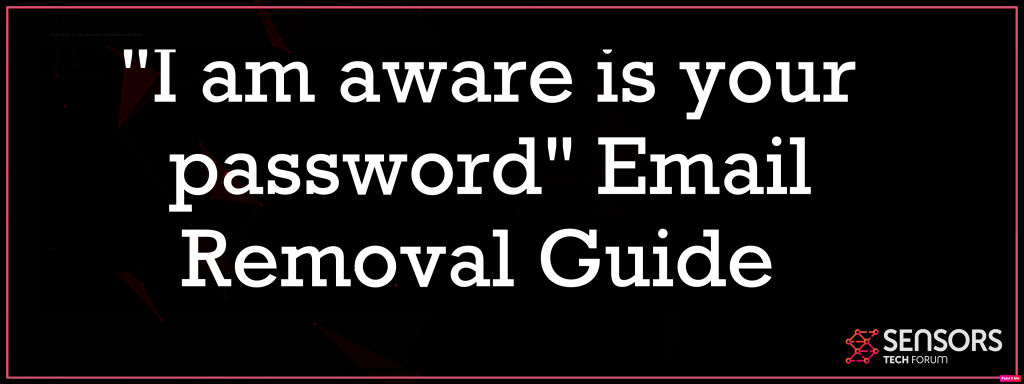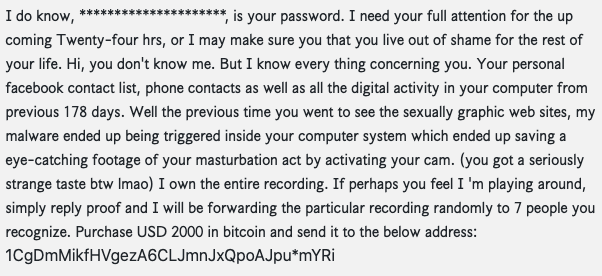o “Estou ciente de sua senha” o roubo é o tipo mais recente de email de golpe de extorsão, recomendar que uma pessoa tenha acesso à sua conta de e-mail pessoal.
“Estou ciente de sua senha”
Essa é a tentativa normal de aterrorizar as pessoas com a violação de sua conta, cuja senha está agora nas mãos de um desenvolvedor experiente devido a um vírus Trojan. Os indivíduos que recebem a mensagem são obrigados a pagar uma taxa de resgate em Bitcoin (a soma declarada sendo 658 dólares americanos). Não pague o dinheiro da mesma forma que isso certamente não o ajudará. Veja o que você precisa executar, caso você seja realmente violado, no entanto, entenda que esse é provavelmente um email fraudulento.
“Estou ciente de sua senha” Golpe
o “Estou ciente de sua senha” a fraude é dispersa principalmente por meio de mensagens de email que podem até ser filtradas como spam pelas empresas de email. Da mesma forma, poderia usar greves direcionadas para obter um pagamento maior por empresas ou indivíduos abundantes. Podem existir diferentes técnicas de circulação, Além disso. Por exemplo, existem pontos fora do “Estou ciente de sua senha” fraude no Facebook, e as estratégias de scareware e também doxing podem alcançar sucesso lá, tão bem.

Resumo ameaça
| Nome | "Estou ciente de sua senha" |
| Tipo | navegador Hijacker |
| Pequena descrição | Visa modificar as configurações do seu navegador web, a fim de obtê-lo a fazer com que redireciona o navegador e exibir anúncios diferentes. |
| Os sintomas | Seu navegador começa a exibir vários tipos de anúncios online, o que resulta em abrandamento do seu PC. |
| distribuição Método | Downloads empacotados. páginas da Web que podem anunciá-lo. |
| Ferramenta de detecção |
Veja se o seu sistema foi afetado por malware
Baixar
Remoção de Malware Ferramenta
|
Experiência de usuário | Participe do nosso Fórum discutir "Estou ciente de sua senha". |
“Estou ciente de sua senha” Descrição do esquema
Caso o seu sistema de computador estivesse realmente em perigo, dados de transporte que baixam um cavalo de Tróia ou algum tipo de RAT podem ter sido acionados por um site prejudicial ou redirecionados.
O software livre descoberto na Internet pode ser fornecido como útil, além de ocultar o script destrutivo para que a mensagem de fraude apareça. Abster-se de abrir arquivos logo depois de ter baixado-los. Você deve verificá-los inicialmente com uma ferramenta de proteção, ao mesmo tempo em que inspeciona sua dimensão, bem como as marcas registradas, para encontrar algo fora do comum. Você deve ler os ponteiros para evitar o ransomware situado na sequência de caracteres do fórum correspondente.
o “Estou ciente de sua senha” fraude é um assunto quente em toda a Internet, seja sites de informações ou redes de mídia social como o Facebook. A mensagem é enviada por e-mail e é uma marca de scareware que depende da engenharia social. Os extorcionistas desejam que você os pague por uma violação de segurança pretendida que aparentemente lhes deu a senha da sua conta de email.
A mensagem de email é semelhante à seguinte:
Há uma variedade de oportunidades, mas na maioria das vezes isso é fraude total. Você precisa ignorá-lo. Não responda a isso. Não pague os cibercriminosos por trás dele. Alterar sua senha de e-mail, no entanto, primeiro verifique se o seu computador está arrumado contra vírus. Da mesma forma, verifique se você o está alterando a partir do endereço LINK real do seu fornecedor de e-mail e também não de uma página de phishing.
Os listados aqui incluem endereços de Bitcoin que são dados pelos bandidos para pagar o resgate. O golpe pode ter vários nomes mencionados nesses endereços de Bitcoin, como você pode ver abaixo:
Você é obrigado a pagar dólares americanos em BitCoin para não espalhar suas fotos pessoais e também arquivos para amigos e familiares. Contudo, você NÃO deve, sob nenhuma circunstância, pagar qualquer quantia em dinheiro de resgate. Não há garantia de que o seu “em formação” provavelmente não haverá vazamento, mesmo se você pagar. Isto é conhecido como doxing– extorsão que implica o risco de divulgar detalhes individuais, fotos ou videoclipes que possam ser embaraçosos ou indesejáveis para a pessoa que está sendo obtida. Somando-se a tudo isso, oferecer dinheiro a criminosos cibernéticos certamente os inspirará a criar mais golpes de ransomware, “infecções” ou cometer diferentes tarefas criminais. Isso pode até resultar para os criminosos que desejam ainda mais dinheiro após a liquidação.
Certifique-se de que, mesmo que sua senha obtida tenha pingado de uma fonte de dados de violação de senha antiga. Se você ainda tiver algum tipo de conta que utilize essa senha, seja especial para alterá-las e também certifique-se de usar várias senhas para cada conta. Se você puder, ativar a verificação de dois fatores nas contas. Permaneça seguro como sempre antes do alerta.

Como remover “Estou ciente de sua senha”
Para remover o “Estou ciente de sua senha” fraude, você deve apenas apagar a mensagem de email. Contudo, se você realmente violou e também reconhece qualquer uma das senhas mencionadas, você deve ver as diretrizes detalhadas de remoção listadas abaixo. Caso você não consiga se livrar dos arquivos conectados à fraude ou descobrir outros destrutivos, você deve procurar e também se livrar de todos os itens de malware restantes com uma ferramenta anti-malware avançada. Aplicativos de software como esse certamente manterão seu sistema seguro no futuro.
- janelas
- Mac OS X
- Google Chrome
- Mozilla Firefox
- Microsoft borda
- Safári
- Internet Explorer
- Parar pop-ups push
Como remover "Estou ciente de sua senha" a partir do Windows.
Degrau 1: para digitalização "Estou ciente de sua senha" com SpyHunter Anti-Malware Ferramenta



Degrau 2: Inicialize seu PC no modo de segurança





Degrau 3: Desinstalar "Estou ciente de sua senha" e software relacionado a partir do Windows
Aqui é um método em alguns passos simples que deve ser capaz de desinstalar a maioria dos programas. Não importa se você estiver usando o Windows 10, 8, 7, Vista ou XP, esses passos vai começar o trabalho feito. Arrastando o programa ou a sua pasta para a lixeira pode ser um muito má decisão. Se você fizer isso, pedaços e peças do programa são deixados para trás, e que pode levar a um trabalho instável do seu PC, erros com as associações de tipo de arquivo e outras atividades desagradáveis. A maneira correta de obter um programa fora de seu computador é para desinstalá-lo. Fazer isso:


 Siga as instruções acima e você vai com sucesso desinstalar a maioria dos programas.
Siga as instruções acima e você vai com sucesso desinstalar a maioria dos programas.
Degrau 4: Limpe todos os registros, Created by "Estou ciente de sua senha" no seu PC.
Os registros normalmente alvo de máquinas Windows são os seguintes:
- HKEY_LOCAL_MACHINE Software Microsoft Windows CurrentVersion Run
- HKEY_CURRENT_USER Software Microsoft Windows CurrentVersion Run
- HKEY_LOCAL_MACHINE Software Microsoft Windows CurrentVersion RunOnce
- HKEY_CURRENT_USER Software Microsoft Windows CurrentVersion RunOnce
Você pode acessá-los abrindo o editor de registro do Windows e excluir quaisquer valores, criado por "Estou ciente de sua senha" lá. Isso pode acontecer, seguindo os passos abaixo:


 Gorjeta: Para encontrar um valor criado-vírus, você pode botão direito do mouse sobre ela e clique "Modificar" para ver qual arquivo é definido para ser executado. Se este é o local do arquivo de vírus, remover o valor.
Gorjeta: Para encontrar um valor criado-vírus, você pode botão direito do mouse sobre ela e clique "Modificar" para ver qual arquivo é definido para ser executado. Se este é o local do arquivo de vírus, remover o valor.
Guia de remoção de vídeo para "Estou ciente de sua senha" (janelas).
Livrar-se de "Estou ciente de sua senha" do Mac OS X.
Degrau 1: Desinstalar "Estou ciente de sua senha" e remover arquivos e objetos relacionados





O seu Mac irá então mostrar uma lista de itens que iniciar automaticamente quando você log in. Procure quaisquer aplicativos suspeitos idêntica ou semelhante a "Estou ciente de sua senha". Verifique o aplicativo que você deseja parar de funcionar automaticamente e selecione no Minus (“-“) ícone para escondê-lo.
- Vamos para inventor.
- Na barra de pesquisa digite o nome do aplicativo que você deseja remover.
- Acima da barra de pesquisa alterar os dois menus para "Arquivos do sistema" e "Estão incluídos" para que você possa ver todos os arquivos associados ao aplicativo que você deseja remover. Tenha em mente que alguns dos arquivos não pode estar relacionada com o aplicativo que deve ter muito cuidado quais arquivos você excluir.
- Se todos os arquivos estão relacionados, segure o ⌘ + A botões para selecioná-los e, em seguida, levá-los a "Lixo".
No caso de você não pode remover "Estou ciente de sua senha" através da Degrau 1 acima:
No caso de você não conseguir encontrar os arquivos de vírus e objetos em seus aplicativos ou outros locais que têm mostrado acima, você pode olhar para eles manualmente nas Bibliotecas do seu Mac. Mas antes de fazer isso, por favor leia o aviso legal abaixo:



Você pode repetir o mesmo procedimento com os outros Biblioteca diretórios:
→ ~ / Library / LaunchAgents
/Biblioteca / LaunchDaemons
Gorjeta: ~ é ali de propósito, porque leva a mais LaunchAgents.
Degrau 2: Procurar e remover "Estou ciente de sua senha" arquivos do seu Mac
Quando você está enfrentando problemas em seu Mac, como resultado de scripts e programas como indesejados "Estou ciente de sua senha", a forma recomendada de eliminar a ameaça é usando um programa anti-malware. O SpyHunter para Mac oferece recursos avançados de segurança, além de outros módulos que melhoram a segurança do seu Mac e a protegem no futuro.
Guia de remoção de vídeo para "Estou ciente de sua senha" (Mac)
Retirar "Estou ciente de sua senha" do Google Chrome.
Degrau 1: Inicie o Google Chrome e abra o menu suspenso

Degrau 2: Mova o cursor sobre "Ferramentas" e, em seguida, a partir do menu alargado escolher "extensões"

Degrau 3: Desde o aberto "extensões" menu de localizar a extensão indesejada e clique em seu "Retirar" botão.

Degrau 4: Após a extensão é removido, reinicie o Google Chrome fechando-o do vermelho "X" botão no canto superior direito e iniciá-lo novamente.
Apagar "Estou ciente de sua senha" do Mozilla Firefox.
Degrau 1: Inicie o Mozilla Firefox. Abra a janela do menu:

Degrau 2: Selecione os "Add-ons" ícone do menu.

Degrau 3: Selecione a extensão indesejada e clique "Retirar"

Degrau 4: Após a extensão é removido, restart Mozilla Firefox fechando-lo do vermelho "X" botão no canto superior direito e iniciá-lo novamente.
Desinstalar "Estou ciente de sua senha" do Microsoft Edge.
Degrau 1: Inicie o navegador Edge.
Degrau 2: Abra o menu suspenso clicando no ícone no canto superior direito.

Degrau 3: A partir do menu drop seleccionar "extensões".

Degrau 4: Escolha a extensão suspeita de malware que deseja remover e clique no ícone de engrenagem.

Degrau 5: Remova a extensão maliciosa rolando para baixo e clicando em Desinstalar.

Retirar "Estou ciente de sua senha" do Safari
Degrau 1: Inicie o aplicativo Safari.
Degrau 2: Depois de passar o cursor do mouse para o topo da tela, clique no texto do Safari para abrir seu menu suspenso.
Degrau 3: A partir do menu, Clique em "preferências".

Degrau 4: Depois disso, selecione a guia 'Extensões'.

Degrau 5: Clique uma vez sobre a extensão que você deseja remover.
Degrau 6: Clique em 'Desinstalar'.

Uma janela pop-up aparecerá pedindo a confirmação de desinstalação a extensão. selecionar 'Desinstalar' novamente, e a "Estou ciente de sua senha" será removido.
Eliminar "Estou ciente de sua senha" do Internet Explorer.
Degrau 1: Inicie o Internet Explorer.
Degrau 2: Clique no ícone de engrenagem denominado 'Ferramentas' para abrir o menu suspenso e selecione 'Gerenciar Complementos'

Degrau 3: Na janela 'Gerenciar Complementos'.

Degrau 4: Selecione a extensão que deseja remover e clique em 'Desativar'. Uma janela pop-up será exibida para informá-lo que você está prestes a desativar a extensão selecionada, e mais alguns add-ons pode ser desativado assim. Deixe todas as caixas marcadas, e clique em 'Desativar'.

Degrau 5: Após a extensão indesejada foi removido, reinicie o Internet Explorer fechando-o com o botão vermelho 'X' localizado no canto superior direito e reinicie-o.
Remova notificações push de seus navegadores
Desative as notificações push do Google Chrome
Para desativar quaisquer notificações push do navegador Google Chrome, Por favor, siga os passos abaixo:
Degrau 1: Vamos para Configurações no Chrome.

Degrau 2: Em Configurações, selecione “Configurações avançadas”:

Degrau 3: Clique em “Configurações de conteúdo”:

Degrau 4: Abrir "notificações”:

Degrau 5: Clique nos três pontos e escolha Bloco, Editar ou remover opções:

Remover notificações push no Firefox
Degrau 1: Vá para Opções do Firefox.

Degrau 2: Vá para as configurações", digite “notificações” na barra de pesquisa e clique "Configurações":

Degrau 3: Clique em “Remover” em qualquer site para o qual deseja que as notificações desapareçam e clique em “Salvar alterações”

Parar notificações push no Opera
Degrau 1: Na ópera, pressione ALT + P para ir para Configurações.

Degrau 2: Na pesquisa de configuração, digite “Conteúdo” para ir para Configurações de Conteúdo.

Degrau 3: Abrir notificações:

Degrau 4: Faça o mesmo que você fez com o Google Chrome (explicado abaixo):

Elimine notificações push no Safari
Degrau 1: Abra as preferências do Safari.

Degrau 2: Escolha o domínio de onde você gosta de push pop-ups e mude para "Negar" de "Permitir".
"Estou ciente de sua senha"-Perguntas frequentes
O que é "Estou ciente de sua senha"?
o "Estou ciente de sua senha" ameaça é adware ou vírus redirecionar navegador.
Pode tornar o seu computador significativamente lento e exibir anúncios. A ideia principal é que suas informações provavelmente sejam roubadas ou mais anúncios sejam exibidos em seu dispositivo.
Os criadores de tais aplicativos indesejados trabalham com esquemas de pagamento por clique para fazer seu computador visitar tipos de sites arriscados ou diferentes que podem gerar fundos para eles. É por isso que eles nem se importam com os tipos de sites que aparecem nos anúncios. Isso torna o software indesejado indiretamente arriscado para o seu sistema operacional.
Quais são os sintomas de "Estou ciente de sua senha"?
Existem vários sintomas a serem observados quando esta ameaça específica e também aplicativos indesejados em geral estão ativos:
Sintoma #1: Seu computador pode ficar lento e ter baixo desempenho em geral.
Sintoma #2: Você tem barras de ferramentas, add-ons ou extensões em seus navegadores da web que você não se lembra de ter adicionado.
Sintoma #3: Você vê todos os tipos de anúncios, como resultados de pesquisa com anúncios, pop-ups e redirecionamentos para aparecerem aleatoriamente.
Sintoma #4: Você vê os aplicativos instalados no seu Mac sendo executados automaticamente e não se lembra de instalá-los.
Sintoma #5: Você vê processos suspeitos em execução no Gerenciador de Tarefas.
Se você ver um ou mais desses sintomas, então os especialistas em segurança recomendam que você verifique se há vírus no seu computador.
Que tipos de programas indesejados existem?
De acordo com a maioria dos pesquisadores de malware e especialistas em segurança cibernética, as ameaças que atualmente podem afetar o seu dispositivo podem ser software antivírus desonesto, adware, seqüestradores de navegador, clickers, otimizadores falsos e quaisquer formas de PUPs.
O que fazer se eu tiver um "vírus" gostar "Estou ciente de sua senha"?
Com algumas ações simples. Em primeiro lugar, é imperativo que você siga estas etapas:
Degrau 1: Encontre um computador seguro e conecte-o a outra rede, não aquele em que seu Mac foi infectado.
Degrau 2: Alterar todas as suas senhas, a partir de suas senhas de e-mail.
Degrau 3: Habilitar autenticação de dois fatores para proteção de suas contas importantes.
Degrau 4: Ligue para o seu banco para mude os detalhes do seu cartão de crédito (codigo secreto, etc.) se você salvou seu cartão de crédito para compras on-line ou realizou atividades on-line com seu cartão.
Degrau 5: Tenha certeza de ligue para o seu ISP (Provedor de Internet ou operadora) e peça a eles que alterem seu endereço IP.
Degrau 6: Mude o seu Senha do wifi.
Degrau 7: (Opcional): Certifique-se de verificar todos os dispositivos conectados à sua rede em busca de vírus e repita essas etapas para eles se eles forem afetados.
Degrau 8: Instale o anti-malware software com proteção em tempo real em todos os dispositivos que você possui.
Degrau 9: Tente não baixar software de sites que você não conhece e fique longe de sites de baixa reputação em geral.
Se você seguir essas recomendações, sua rede e todos os dispositivos se tornarão significativamente mais seguros contra quaisquer ameaças ou software invasor de informações e também estarão livres de vírus e protegidos no futuro.
como funciona "Estou ciente de sua senha" Trabalhos?
Uma vez instalado, "Estou ciente de sua senha" pode coletar dados utilização rastreadores. Esses dados são sobre seus hábitos de navegação na web, como os sites que você visita e os termos de pesquisa que você usa. Em seguida, é usado para direcionar anúncios ou vender suas informações a terceiros.
"Estou ciente de sua senha" também pode baixe outro software malicioso em seu computador, como vírus e spyware, que pode ser usado para roubar suas informações pessoais e exibir anúncios arriscados, que pode redirecionar para sites de vírus ou fraudes.
É "Estou ciente de sua senha" Malware?
A verdade é que os filhotes (adware, seqüestradores de navegador) não são vírus, mas pode ser tão perigoso pois eles podem mostrar e redirecioná-lo para sites de malware e páginas fraudulentas.
Muitos especialistas em segurança classificam programas potencialmente indesejados como malware. Isso ocorre devido aos efeitos indesejados que os PUPs podem causar, como exibir anúncios intrusivos e coletar dados do usuário sem o conhecimento ou consentimento do usuário.
Sobre a "Estou ciente de sua senha" Pesquisa
O conteúdo que publicamos em SensorsTechForum.com, esta "Estou ciente de sua senha" guia de como fazer a remoção incluído, é o resultado de uma extensa pesquisa, trabalho árduo e a dedicação de nossa equipe para ajudá-lo a remover o específico, problema relacionado ao adware, e restaure seu navegador e sistema de computador.
Como conduzimos a pesquisa sobre "Estou ciente de sua senha"?
Observe que nossa pesquisa é baseada em investigações independentes. Estamos em contato com pesquisadores de segurança independentes, graças ao qual recebemos atualizações diárias sobre o malware mais recente, adware, e definições de sequestrador de navegador.
além disso, a pesquisa por trás do "Estou ciente de sua senha" ameaça é apoiada com VirusTotal.
Para entender melhor esta ameaça online, por favor, consulte os seguintes artigos que fornecem detalhes conhecedores.